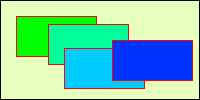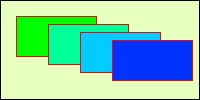|
ソフトウェア:データ編 その5 画像その2 メタファイル | ||||
画像の表示方法にはもうひとつメタファイルという形式があります。メタファイルとは?例えば下のような絵があったとします。これは当然ビットマップでも表現できますが、その代わりに下のように言っても同じ絵が表現できることがわかるでしょう。 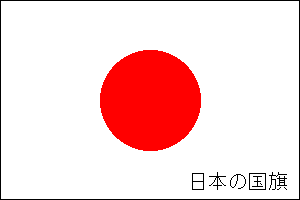
例えば、直線や円弧、スプライン曲線(任意の何点かの座標点を曲線でつないだ物です)を引いたり、四角や丸を描いたりする機能をもったソフトウェアを作っておいて、絵を以上の方法の組み合わせとして表現しておくわけです。 こんなやり方でも上手に作れば下のような画像が作れます。 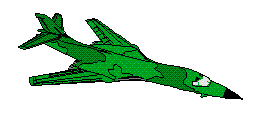
この方式の特長はデータのサイズが小さくてすむ
拡大縮小が容易メタファイル方式で最も優れているのは、サイズの変更を行っても絵が汚くならないと言うことです。例えばビットマップ方式で作成した絵が小さすぎたので大きくしたいとします。すると下の図ようにひどく汚くなってしまいます。 しかしメタファイル方式では、例えば上の国旗の例を2倍のサイズにしたいとすれば、
ビットマップとして拡大した画像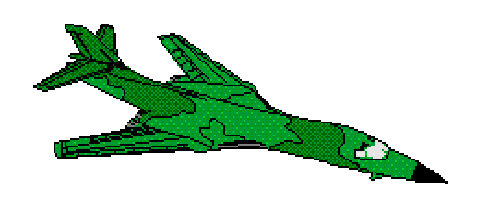 元の画像をビットマップ変換した画像を拡大した物です。 メタファイルで拡大した画像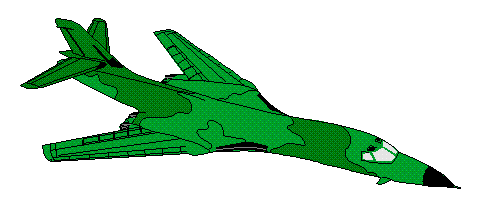 元の画像をメタファイルの状態で拡大してビットマップに変換した物です。 この方式の欠点は?しかし世の中いいことづくめではありません。その反面以下のような欠点もあります。 写真のような絵は無理 例えば右のような絵をメタファイルで表そうとしたらどうしますか?ほとんど無理ですね。メタファイルは写真のような画像を表現することには向いていません。
例えば右のような絵をメタファイルで表そうとしたらどうしますか?ほとんど無理ですね。メタファイルは写真のような画像を表現することには向いていません。メタファイルの中でどうしてもこういう画像を使いたい場合は、メタファイルの中に **というビットマップ画像を読み込む という命令を入れてしまうのが普通です。こうするとデータのサイズは大きくなってしまいますが、それでも編集のしやすさのようなメリットは活かされたままです。 描画が遅いまた複雑な絵を作ると、各パーツごとにコンピューターが描画するので、表示するのにすごく時間がかかってしまいます。どこに応用されているか?メタファイル形式は特にレイアウトをするような場合には非常に便利です。そのためこの形式の画像は、主に印刷を目的とした絵(版下)を作る場合に使用されています。 新聞などに挟まっているチラシがありますね。これはかつては台紙に写植を張ったり色指定をしたりして作っていましたが、最近ではデータをこのような形式で作成してデータ入校することが大半になりました。 このように画像の形式は大きく分けてビットマップ方式とメタファイル方式があることがわかりました。グラフィックツールにも同様に、ビットマップを主に扱うツール(ペイント系ツール)と、メタファイルを主に扱うツール(ドロー系ツール)があります。 ウインドウズに最初から付いてくる「ペイント」というツールや、「フォトショップ」のようなソフトはビットマップを扱うペイント系ツールです。 それに対してワープロによくある作図機能や「ページメーカー」などのソフトはメタファイルを扱うドロー系のツールです |